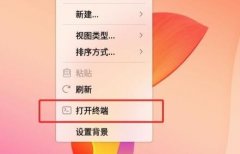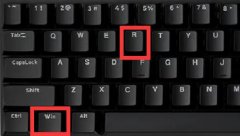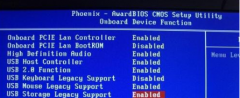使用SSD替代传统的机械硬盘,已经成为提升电脑速度的热门选择。很多用户希望通过安装SSD来改善计算机的性能,但对于安装过程的复杂性常有困惑。本文将为您详细介绍SSD的安装步骤,以及一些实用技巧,确保您能够顺利完成这项DIY任务。

SSD(固态硬盘)的优势在于其较快的读写速度和低延迟,远远超过传统的HDD(机械硬盘)。随着技术的不断进步,市场上越来越多的品牌和型号可供选择。在选购SSD时,需要关注存储容量、接口类型(如SATA和NVMe)及速度指标等。全面了解这些信息后,您便能选出最合适的产品。
安装SSD的过程较为简单,但仍需遵循一些步骤。准备好必要的工具,包括螺丝刀、静电防护手套及需要使用的连接线。您还需确保在进行任何硬件操作前,关闭电脑并拔掉电源,以避免静电对电脑元件造成损坏。
一旦准备就绪,开始拆开电脑机箱。对于台式机,通常需要卸下机箱侧板;而对于笔记本电脑,则可能需要取下底部面板。接着,找到硬盘位置,拆卸已有的HDD,将其取出。若您选择的是SATA接口的SSD,连接对应的数据线和电源线。如果是NVMe SSD,则需将其插入主板的M.2插槽,并用螺丝固定。
安装完SSD后,继续启动电脑。在进入操作系统后,可能需要进行一些简单的设置。打开磁盘管理工具,初始化并格式化新硬盘,这样新安装的SSD才会被系统识别并能够使用。
除了单纯的安装,优化SSD的性能也是一项关键工作。建议定期更新固件,调整操作系统设置以进行SSD优化。比如,关闭磁盘碎片整理程序、启用TRIM功能、确保不占用过多空间等,均可帮助延长SSD的使用寿命和提升性能。
而言,尽管SSD的安装过程可能对某些用户来说有一定复杂性,但经过合理准备和步骤指导,大多数人也能够顺利完成。随着市场和技术的发展,SSD的价格逐步降低,成为更多用户的选择。
常见问题解答(FAQ)
1. 安装SSD需要哪些工具?
需要螺丝刀、静电防护手套和数据线(如SATA线或M.2接口)等。
2. SSD安装后需要做什么?
安装后需进行初始化和格式化,确保系统能够识别新硬盘。
3. 选择SATA SSD还是NVMe SSD好?
NVMe SSD在速度上明显快于SATA SSD,适合对性能有较高要求的用户。
4. 如何提高SSD的使用寿命?
可通过关闭碎片整理、定期更新固件以及保持SSD空间的适度清空来延长使用寿命。
5. 安装SSD会影响电脑的兼容性吗?
一般情况下,只要确保SSD与主板和其他硬件兼容,安装不会有太大问题。如果不确定,请参阅主板手册或咨询专业人士。